mac删除steam游戏图标,在使用Mac电脑玩游戏的过程中,难免会遇到一些想要删除的游戏图标。尤其是对于使用Steam平台的玩家来说,经常会出现需要删除、清理游戏的情况。但是与Windows系统不同,Mac上的操作方式有很大差别。所以对于很多不熟悉Mac电脑的人来说,删除Steam游戏图标可能会让他们感到困惑。那么到底应该怎样正确地删除Steam游戏图标呢?下面我们就来一起探讨一下吧!
拖拽图标到垃圾桶:拖不动在应用文件夹中删除.app文件:找不到游戏继续查阅资料,了解到MacOS使用sqlite来进行启动台甚至小组件的管理。自然而然想到可以尝试通过DELETE数据库来清除图标
启动一个终端terminal,输入以下命令(把命令中的APPNAME换成想要删除的应用名称):
sqlite3 $(find /private/var/folders -name com.apple.dock.launchpad 2>/dev/null)/db/db \ "DELETE FROM apps WHERE title="APPNAME";" && \ killall Dock
可以发现确实起到了作用,但是在某些特定情况下还是会再次出现。
在一顿瞎折腾后发现了最终解决方案:这些游戏仅仅是被MacOS简单的隐藏了起来,我们把隐藏的.app文件删除即可,就是这么简单暴力。
打开应用文件夹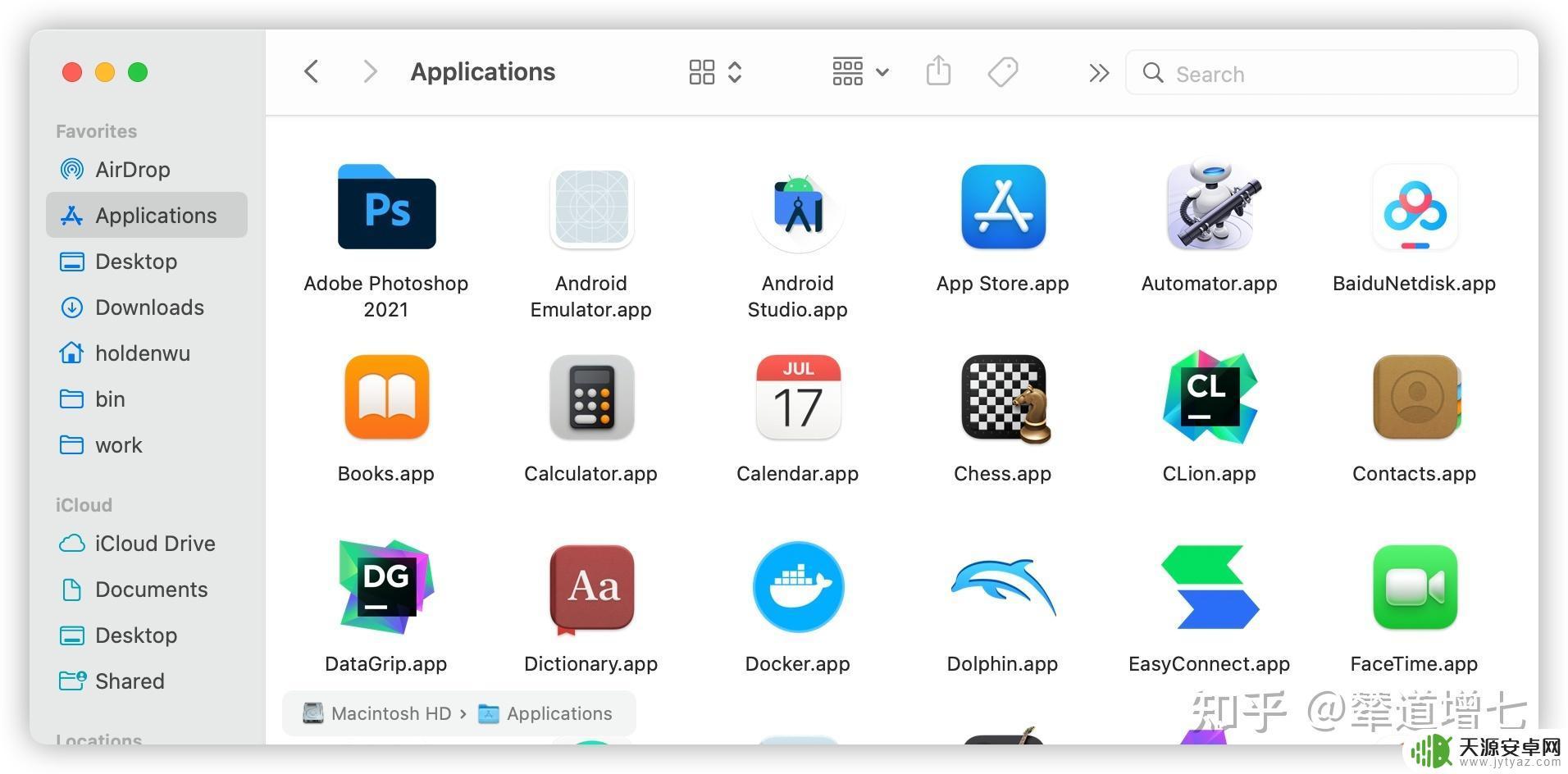
2. 直接按command+F搜索你要删除的.app文件(注意要搜索)
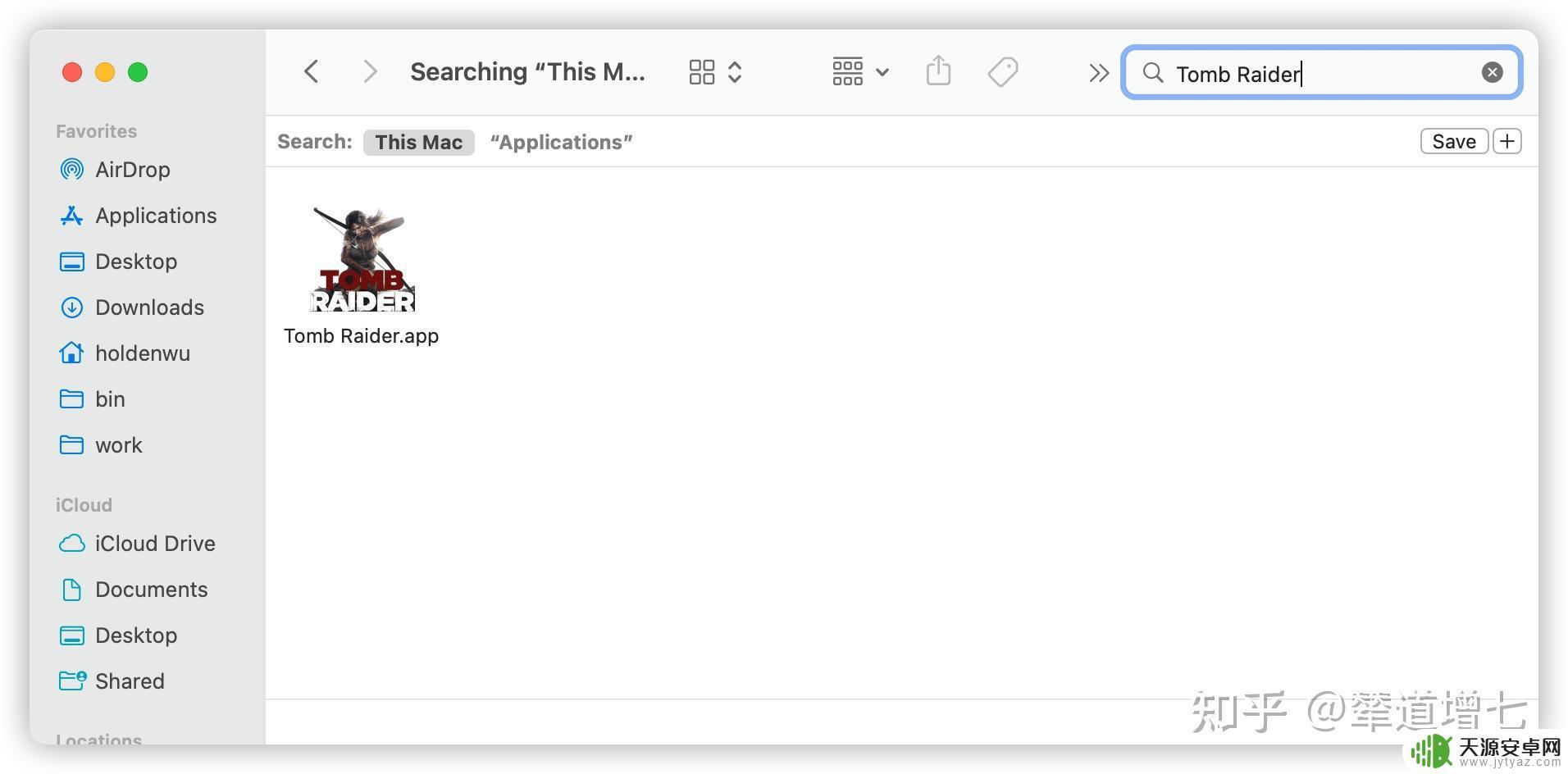
3. 删除即可,回去可以发现Games文件夹里的游戏图标已经消失
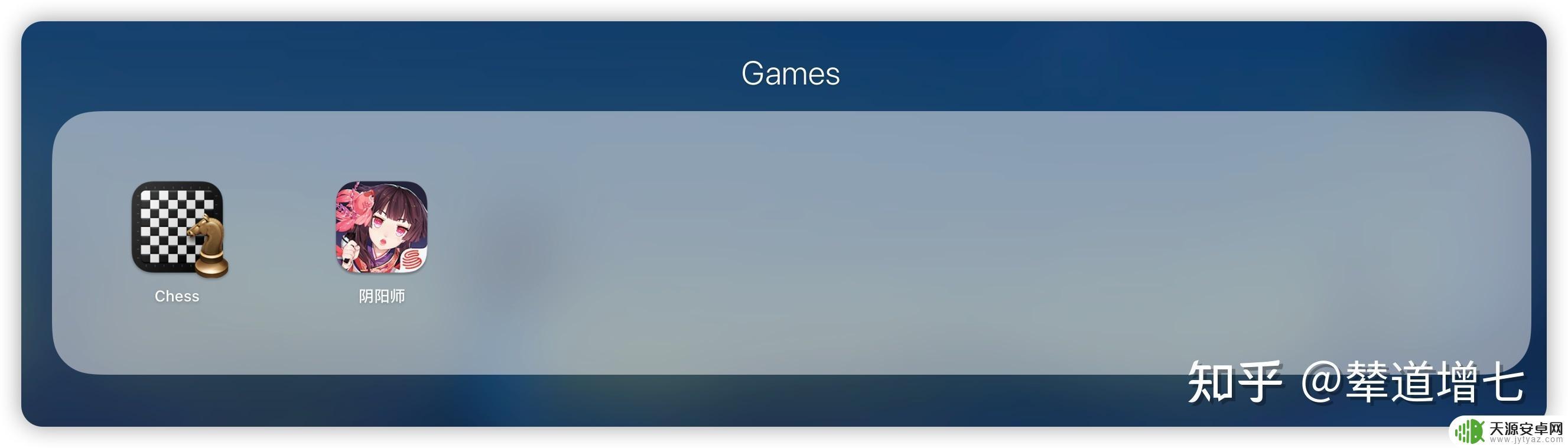
另外关于MacOS的启动台机制有一篇非常好的文章,这里推荐一下:
How macOS Stores Launchpad Configuration
总体来说,删除Mac上的Steam游戏图标相对简单,只需将游戏应用拖入废纸篓即可。但是应该注意到,这种方法不会完全卸载游戏文件和数据。如果您想完全卸载游戏,请使用Steam客户端中的卸载功能。这样做可以确保在清除游戏后,从Mac中移除所有相关的文件和数据,以释放相应的磁盘空间。









